In qualità di esperto IT, posso dirti che 'il contenuto protetto non può essere visualizzato su questo dispositivo' è un mucchio di sciocchezze. Se stai tentando di visualizzare contenuti che si trovano dietro un paywall o qualche altra forma di protezione, ci sono alcuni modi per aggirare il problema. Innanzitutto, puoi provare a utilizzare un server proxy. Questo instraderà il tuo traffico attraverso un indirizzo IP diverso, che potrebbe aggirare le restrizioni. In secondo luogo, puoi provare a utilizzare una VPN. Ciò crittograferà il tuo traffico e renderà più difficile per il fornitore di contenuti monitorare la tua attività. Terzo, puoi provare a utilizzare un browser diverso. Alcuni browser eludono meglio le restrizioni rispetto ad altri. Infine, puoi provare a contattare il fornitore di contenuti e chiedere l'accesso. A volte, sono disposti a dartelo se spieghi la tua situazione. Se stai cercando di visualizzare contenuti protetti, ci sono alcuni modi per farlo. Con un piccolo sforzo, dovresti essere in grado di visualizzare ciò che desideri.
Screen Mirroring è una funzionalità che consente agli utenti di condividere lo schermo di un dispositivo con un altro dispositivo utilizzando la tecnologia wireless. Ad esempio, se sia il tuo smartphone Android che il tuo computer supportano la funzione Screen Mirroring, puoi condividere lo schermo del tuo smartphone con il tuo computer e guardare i contenuti su uno schermo più grande. Se tu vedi ' I contenuti protetti non possono essere visualizzati su questo dispositivo ” durante il mirroring dello schermo su un computer, le soluzioni fornite in questo articolo ti aiuteranno.

I contenuti protetti non possono essere visualizzati su questo dispositivo
Utilizzare le seguenti soluzioni per correggere ' I contenuti protetti non possono essere visualizzati su questo dispositivo » sul tuo dispositivo Windows.
- Controlla se il tuo sistema supporta la tecnologia Screen Mirroring.
- Controlla la tua connessione di rete
- La tua scheda di rete è abilitata?
- Disattiva temporaneamente il firewall
- Attiva lo streaming multimediale
- Aggiorna o reinstalla i driver di rete e video.
- Disinstallare e reinstallare la funzione di visualizzazione wireless.
Diamo un'occhiata a tutte queste correzioni in dettaglio.
1] Controlla se il tuo sistema supporta la tecnologia Screen Mirroring.
Prima di utilizzare una qualsiasi delle soluzioni fornite in questo articolo, è necessario verificare se il sistema supporta o meno la funzione Screen Mirroring. Puoi verificarlo con lo strumento di diagnostica DirectX.
Segui i passaggi scritti di seguito:
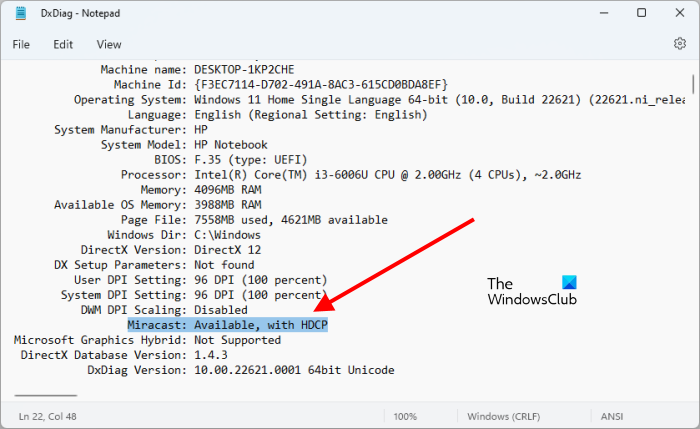
- aprire correre finestra di comando ( Vinci + R ).
- Tipo dxdiag e premere BENE .
- Strumento diagnostico DirectX apparirà sullo schermo.
- Clicca su Salva tutte le informazioni bottone sotto.
- Assegna un nome al file o salvalo con il nome predefinito.
Il file salvato sarà in formato testo. Fare doppio clic su di esso per aprirlo in Blocco note (l'editor di testo predefinito di Windows). cercando Miracast in un file di blocco note. Puoi anche usare Ctrl + F per trovare Miracast in un file. Se vedi che Miracast non è disponibile o manca nel file Blocco note, il tuo sistema non supporta Screen Mirroring.
2] Controlla la connessione di rete
Per trasmettere lo schermo da un dispositivo all'altro utilizzando Screen Mirroring, entrambi i dispositivi devono essere connessi alla stessa rete. Controlla se entrambi i tuoi dispositivi sono collegati alla stessa rete o meno.
Le impostazioni del firmware uefi mancano di Windows 10
Controlla anche se il tuo laptop è in modalità aereo o meno. La modalità aereo disconnette automaticamente il laptop da tutte le connessioni wireless. Se sei in modalità aereo, disattivala.
3] La tua scheda di rete è abilitata?
La causa principale di questo messaggio di errore è un problema di rete. Pertanto, è necessario risolvere i problemi della rete per risolvere questo problema. L'adattatore di rete è responsabile della connessione del sistema a una rete wireless come WiFi. Se è disabilitato, non sarai in grado di connetterti a nessun segnale WiFi fino a quando non lo abiliti.
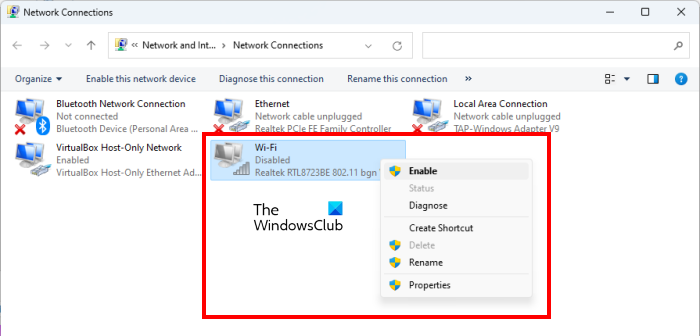
I passaggi sono i seguenti:
- Apri il pannello di controllo.
- Scegliere Categoria IN Visto da modalità.
- Vai a ' Rete e Internet > Centro connessioni di rete e condivisione ».
- Clic Cambia le impostazioni dell'adattatore Dal lato sinistro.
- Se la tua scheda WiFi è disabilitata, fai clic con il pulsante destro del mouse e seleziona accendere .
Una volta abilitato l'adattatore WiFi, il tuo sistema si connetterà alla tua rete WiFi e potrai trasmettere lo schermo.
4] Disabilita temporaneamente il firewall
Il firewall è anche uno dei motivi ' I contenuti protetti non possono essere visualizzati su questo dispositivo errore su PC durante la trasmissione dello schermo. Disabilita temporaneamente il tuo firewall e vedi se questo aiuta. Se funziona, devi consentire la trasmissione tramite Windows Firewall. I passaggi per lo stesso sono spiegati di seguito:
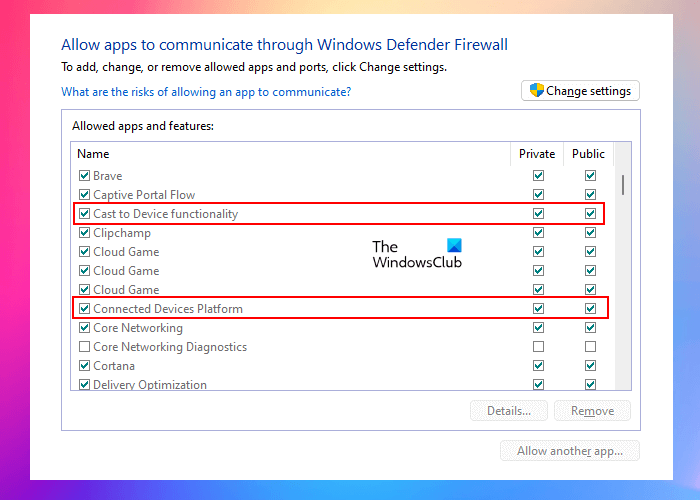
m punto 2
- Fare clic su ricerca e digitare di Windows consentire l'app tramite Windows Firewall .
- Seleziona la stessa opzione nei risultati della ricerca.
- Seleziona le seguenti opzioni:
- Funzione di trasmissione al dispositivo
- Piattaforma per dispositivi connessi
- Scegli Entrambi Privato E Pubblico caselle di controllo accanto a queste opzioni.
- Clic BENE per salvare le modifiche.
Se utilizzi un firewall di terze parti, contatta il loro team di supporto per scoprire come consentire il programma.
5] Attiva lo streaming multimediale
Lo streaming multimediale consente agli utenti di inviare video, musica e immagini ad altri computer e dispositivi connessi alla stessa rete. Potrebbe non essere possibile utilizzare la funzione Screen Mirroring in Windows 11/10 se questa funzione è disabilitata. I seguenti passaggi ti aiuteranno ad abilitare lo streaming multimediale in Windows 11/10:
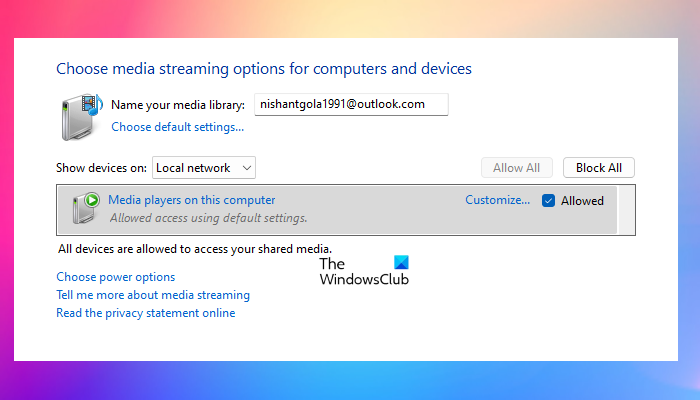
- aprire Pannello di controllo e cambiare idea a Categoria modalità.
- Vai a ' Rete e Internet > Centro connessioni di rete e condivisione ».
- Scegliere Opzioni di streaming multimediale Dal lato sinistro.
- Se è spento, premere il pulsante Accendere pulsante.
- Dopo l'accensione, premere permettere tutto .
- Clic BENE per salvare le modifiche.
Dopo aver completato i passaggi precedenti, controlla se il problema persiste.
6] Aggiorna o reinstalla i driver di rete e video.
Driver di dispositivo danneggiati o obsoleti causano problemi su un dispositivo Windows. Pertanto, si consiglia di aggiornare tutti i driver del dispositivo. Il problema può verificarsi anche a causa di driver wireless o di visualizzazione danneggiati. Apri Aggiornamenti facoltativi nelle impostazioni di Windows 11/10 e verifica se sono disponibili aggiornamenti per i tuoi driver. Se sì, installalo.
Se l'aggiornamento non è disponibile, disinstallare la rete e visualizzare i driver e reinstallarli. Dopo aver disinstallato il driver di rete, non sarai in grado di accedere a Internet. Pertanto, visitare prima il sito Web ufficiale del produttore, quindi scaricare i driver di rete e display più recenti. Successivamente, segui i passaggi scritti di seguito:
- Apri Gestione dispositivi.
- Espandere Adattatori video E Adattatori di rete nodi.
- Rimuovi il display e i subacquei WiFi.
- Eseguire i file di installazione per installare nuovamente questi due driver. Se i driver sono in formato INF, utilizza Gestione periferiche per installarli.
7] Disinstallare e reinstallare la funzione di visualizzazione wireless.
Se il problema persiste, disinstallare e reinstallare la funzionalità di visualizzazione wireless. Su Windows 11/10. Il display wireless è una funzione opzionale integrata. Quindi, gli utenti possono installarlo se lo desiderano. Disinstallare e reinstallare questa funzione potrebbe risolvere il problema. Segui queste istruzioni:
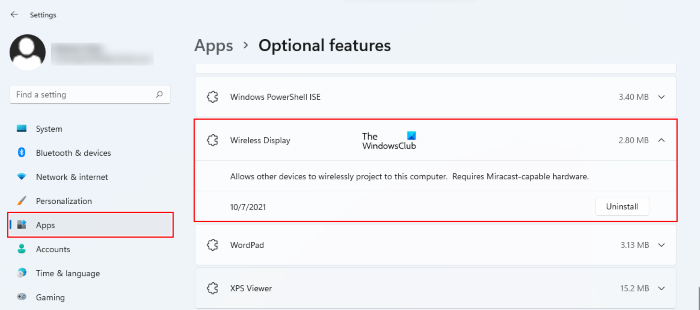
- Apri le impostazioni di Windows 11/10.
- Vai a ' Applicazioni > Funzionalità aggiuntive ».
- Scorri verso il basso e trova Esposizione senza fili ed eliminalo.
- Una volta rimosso, riavvia il computer.
Dopo aver riavviato il computer, impostare nuovamente il display wireless tramite le funzioni avanzate. Questo dovrebbe aiutare.
A volte Windows visualizza questo messaggio di errore, ma gli utenti possono comunque connettere i propri telefoni tramite Screen Mirroring. Apri 'Impostazioni' e vai a ' Sistema > Proietta su questo PC ” e controlla le tue impostazioni. Successivamente, collega il tuo smartphone al computer.
Leggere : Come migliorare il segnale della rete wireless in Windows.
Come risolvere il problema che i contenuti protetti non possono essere visualizzati su questo dispositivo?
Se viene visualizzato il messaggio 'Impossibile visualizzare i contenuti protetti su questo dispositivo














